Image For Windows是一款专业的电脑硬盘分区备份工具,需要对电脑硬盘进行分区备份的你可以来试试这款Image For Windows。软件能够完整备份硬盘驱动器上的所有数据,并支持将备份的数据保存到外部存储磁盘,包括最常用的USB设备和FireWire驱动器。当然,您也可以将备份的数据存储在光盘(CD,Bd,DVD)上。该程序共有三个模块,可以对其进行备份,还原和分区。同时,恢复模块可以帮助用户将您备份的数据恢复到原始磁盘上,恢复的数据与原始分发模式一致;该程序将先进的卷影复制服务(VSS)技术与PHYLock技术结合使用,以便在备份期间将计算机锁定到特定时间点时继续使用计算机。此功能主要旨在消除用户在备份过程中对分区的访问。可能会出现数据不一致;功能强大且实用,有需要的用户可以下载体验。
使用说明:
启用此程序将使Windows Images能够自动为您处理大多数选项。您需要做的就是选择要备份的物理驱动器以及需要保存到的驱动器。在此模式下,仅备份,验证和还原可用。当目标存储区的可用空间不足时,将自动维护目标存储区,并根据需要删除文件。
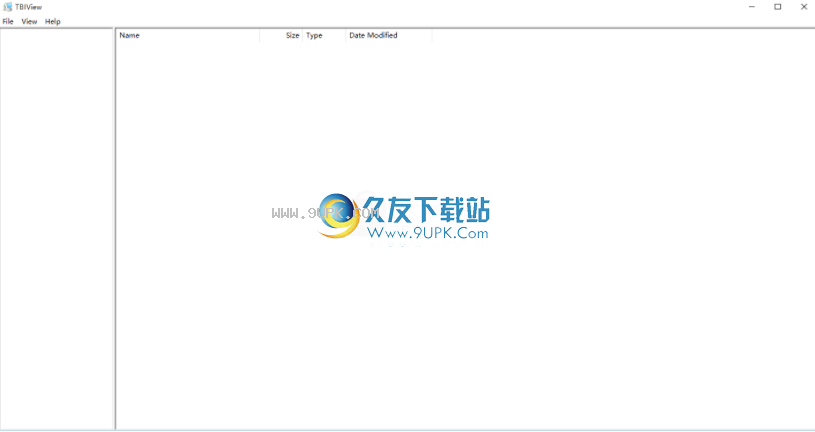
使用新的Windows MBR
选项此选项确定与还原选项“写入标准MBR代码”一起使用的代码,否则,当Image for Windows需要写入标准MBR时,请使用其他方法。此选项仅存在是因为某些系统将无法使用正常的MBR代码库启动Windows Vista或更高版本。新的Windows代码库可在大多数时间用于引导其他操作系统。
保留失败的备份
通常,已取消或失败的验证备份将被取消。启用此选项可防止删除这些备份。
辅助功能复选框
更改列表框,使其与屏幕阅读器兼容。要自定义它们,请参考手册中的AccessibleCBCheckedTx和AccessibleCBUncheckedTx选项。
自动缩放限制
使用“缩放以适合”或“缩放至目标”时,请禁用小于驱动器大小1/8或15 GiB的分区的缩放。如果/ NOS命令行选项与非零值一起使用,则此选项将被覆盖。
自动开始分区更新
导致在还原或复制整个驱动器时自动启用更新启动分区。
自动恢复驱动器搜索
通常,当使用“还原(自动)”选择或不带/ d参数的命令行还原时,将使用备份驱动器的顺序驱动器号自动选择驱动器。此选项更改了在使用顺序驱动器号之前使用磁盘签名搜索匹配项的逻辑。
使用卷标指示Windows Image显示卷标(如果可能),而不是在EMBR分区表中显示字符串。
输出将磁盘ID输出到命令行
启用此选项后,.log文件的输出,通过“ Show Command”显示的信息以及用于“ Schedule Backup”的信息将在可能的情况下使用磁盘ID而不是驱动器号。当有多个驱动器时,磁盘ID可能会更稳定,因为某些版本的Windows每次引导时可能会以不同的顺序枚举驱动器。与Windows的早期版本相比,此问题在Windows 7或更高版本中更为常见。注意:如果计划交换USB驱动器以保存备份,请通过编辑命令行以将公用驱动器号用于/ f选项而不是磁盘ID,来使用公用驱动器号。

自动PHYLock RAM模式选择
执行“复制未使用的扇区”或“备份未使用的扇区”操作时,禁用VSS和PHYLock磁盘模式(强制PHYLock RAM模式)。如果禁用了PHYLock,则此选项不会启用PHYLock。强制RAM模式可防止在源分区上创建缓存文件,这在用户要备份/复制未使用的扇区时可能需要。
序列卷ID
更改用于扩展分区中按顺序编号的卷的ID,而不要使用常规ID(可以是随机的)。
禁用取消
启用此选项可防止在备份,还原或验证过程中使用“取消”按钮。
完成提醒
启用此选项后,警报将在完成时以及任何暂停操作正在等待用户输入时发出声音。
在摘要上显示“保存为TBWinPE”
显示一个按钮,该按钮允许使用TBWinRE / TBWinPE兼容路径进行保存操作。
通过缓存调整大小
选项此选项可加快调整大小的过程,避免因电源故障或其他故障而造成损坏,如果没有,则会造成更大的损坏。
首选更改时的首选目标磁盘ID
启用后,“更改磁盘ID和GUID”选项将尝试使用现有的目标驱动器ID / GUID,而不是生成随机ID。当使用/ csig选项计划驱动器复制操作并使用磁盘ID而不是驱动器号来标识驱动器时,此功能很有用。
在元数据哈希中使用目录数据
启用此选项将导致目录数据的其他负载包含在哈希中。这将防止“逐字节验证还原”选项找到这种还原类型的正常和无关紧要的不匹配项。如果此选项设置与创建时使用的设置不同
在现有的元数据哈希文件中,所有目录都被视为已更改。
禁用电源更改
此选项可防止用户在操作时更改可用的电源选项。
禁用优先级更改
此选项可防止用户在操作时更改可用的优先级选项。没有服务控制
启用此选项可忽略service.ins文件。
显示整个网络
确定是否在文件位置对话框中显示“整个网络”选项。启用此选项后,Image for Windows将在显示包含“整个网络”选项的文件位置对话框之前搜索网络资源。如果发现搜索时间太长,请禁用此选项。即使禁用此选项,也可以使用网络UNC或Windows / Web浏览按钮。
粗体视图
更改某些单选按钮,列表视图和树视图上使用的粗体外观。
使用Windows FS支持
选项该选项允许Image for Windows备份或复制Windows支持但不是Image for Windows直接支持的某些文件系统的使用区域。尽管它只能访问用于较小和更快备份或副本的使用区域,但它不允许调整这些卷的大小或排除文件。在撰写本文时,ReFS和EXFAT是此选项支持的唯一文件系统。
删除还原目标
启用此选项可使复制或还原操作在操作开始之前而不是之后删除被覆盖的目标分区。仅当遇到Windows错误,该错误会修改锁定的卷,从而导致逐字节验证错误或损坏时,才需要执行此操作。
分区选择
无复选框-允许您不使用复选框而选择整个驱动器或单个分区。
单独的复选框-每个驱动器和分区都有其自己的复选框可供选择。
链接的复选框-每个驱动器和分区都有其自己的复选框,但是选择链接在一起,并且仅在选择扩展分区时程序才选择卷。 (这是默认设置)。
CD启动映像
DOS映像-使用cdboot.ifd指令文件创建可引导映像,以在直接刻录的CD / DVD / BD光盘上使用。
用于Linux的映像-使用cdboot.ifl指令文件创建可引导映像,以用于直接刻录的CD / DVD / BD光盘。
自定义(CDBOOT.INS)-使用cdboot.ins指令文件创建可引导映像,以用于直接刻录的CD / DVD / BD光盘。
日志文件
使用此设置可以设置Image for Windows创建的日志文件路径和名称。如果留为空白,则使用ifw.log。
最高
日志文件的最大大小(例如32K)。下次将日志文件写入程序或程序退出时,将应用新的大小限制。设置为零无限。
全局几何设置
全局几何设置用于控制目标驱动器的几何选项,以进行复制和还原操作。这些全局选项提供了一种方便的方法来控制程序如何设置目标驱动器。它们仅适用于交互式会话。命令行还原始终需要命令行上的特定选项。
残障人士
选中此框可禁用全局几何设置,并恢复为使用程序默认值或特定于驱动器的替代,等效于2.52之前的版本。
对齐在1MiB边界上对齐分区
选项此选项提供了一种方便的方法来为所有驱动器启用1MiB对齐。这在SSD型驱动器或RAID条带化的用户中很流行。这等效于启用一个替代方案,即“在1MiB边界上对齐”,“在MBR端对齐”
HS”,“截断时对齐MBR HS”和“禁用末端对齐”。
将MBR与BIOS自动模式对齐
选项默认情况下启用此选项以防止将BIOS与使用自动模式的系统一起使用时出现分区不对齐问题。默认情况下,许多较新的系统使用自动模式,有些甚至没有关闭此功能的选项。启用单个替换后,这等效于“截断MBR End HS”和“截断MBR HS”。
假设目标系统相同
选项此选项用于防止用户将映像从另一个系统还原到将被放回另一个系统的驱动器上。例如,备份PC-A的硬盘驱动器; PC-B用于还原到新的硬盘驱动器;将新驱动器放回PC-A。如果未启用此选项,则Windows版Image会将分区设置为在PC-B的硬盘驱动器上正常启动,并且当硬盘驱动器返回PC-A时,有时(并非总是)会出现问题。此选项解决了该问题,等效于单个“使用MBR几何”替换。
验证使用前验证几何
选项默认情况下启用此选项,以确保原始系统上的MBR的几何形状在接受之前与已知标准对齐。仅在启用“假定相同目标系统”时适用。
使用源主机几何
此选项等效于单个“使用原始几何体”的全局等效项。
PHYLock设置
PHYLock™是Win NT / 2K / XP / 2003的可选软件组件,使Windows映像能够维护未锁定分区或卷的一致备份。应当注意,一致性是基于时间的。尽管试图选择一个“干净”的时间点,但不能保证所有程序,内部缓存和其他进程都将是干净的。对于所有正在使用的卷的备份软件都是如此。
默认情况下,此注册表用于存储PHYLock设置。使用注册表时,x64版本的PHYLock设置可能与x86版本不同。
如果未启用以下任何使用选项,则将安装PHYLock而不尝试获取锁。
禁用使用
如果您不想使用PHYLock,请启用此选项。
使用锁定失败时使用
尝试使用普通锁,并且仅当无法获得普通锁时才使用PHYLock。
使用和释放锁
尝试使用普通锁,然后使用PHYLock不管是否已获得该锁。如果获得了普通锁,请在启用PHYLock之后将其解锁。
冲洗量
尝试强制重新刷新该卷。
使用磁盘存储
设置使用此设置,PHYLock V2可以使用除内存以外的硬盘存储,但不超过“磁盘缓存大小”设置中指定的限制。这是推荐的选项。
油门读数
当磁盘上有大量未完成的读取操作时,它将导致IO节流。请参阅下面的IO节流。
油门写
当磁盘具有大量未完成的写操作时,它将导致IO节流。请参阅下面的IO节流。
空闲时间(毫秒)
这是启用PHYLock之前无法更新卷的时间(以毫秒为单位)。您应该尝试将值保持在1250以上。默认值为4250。
最大等待时间(M):
这是强制开始备份之前等待写入空闲时间的最大分钟数。如果将其设置为零,它将永远等待。仅受PHYLock V2.04或更高版本支持。
RAM缓存大小(KiB):
这是PHYLock用于维护数据一致性的内部缓存大小(以千字节为单位)。默认值为8192(8192 KB / 1024 = 8 MB)。
即使启用了“使用磁盘存储”设置,也不应使用小于2048的值。使用磁盘存储时,此缓存需要很短的时间来激活磁盘缓存。
备份禁用“使用磁盘存储”选项时,在备份NTFS分区时,需要权衡“缓存大小(KB)”设置的值和NTFS日志的大小。您应该通过增加值,减小NTFS日志的大小或同时使二者保持高于NTFS日志的大小。
您可以使用命令行“ CHKDSK <驱动器号>:/ L”检查NTFS日志文件的大小。 (同一命令行将显示该卷的默认NTFS日志大小是多少。)您可以使用“ CHKDSK <驱动器号>:/ L:<日志文件大小(KB)>”来更改NTFS日志的大小。 ”。
将NTFS日志设置得太小会导致性能下降或引导失败。不要将NTFS日志大小设置为小于4096 KB的值。
磁盘缓存大小(MiB)
设置该设置确定启用使用磁盘存储设置时为PHYLock V2分配了多少物理硬盘空间。如果备份导致错误,提示它无法缓存所有更改,请将其调整为更大的大小。
IO节流
由于设计了快速压缩和低级存储驱动程序,因此在备份操作期间使用应用程序可能会导致响应时间变慢。这种缓慢实际上是由IO延迟引起的
在较慢的传统旋转硬盘驱动器上的效率,而不是CPU利用率。引入了IO限制来缓解这种情况,但代价是可能减慢备份操作。当前仅在PHYLock处于活动状态时才使用IO节流。
注意:Windows中的默认计时器分辨率为10ms。这意味着5ms,12ms和其他选项。实际上是10毫秒或20毫秒。
IO节气门延迟(ms)(默认值:0,最大值:20)
此值控制在发生未决IO后允许应用程序延迟多长时间。该值应保持较低,否则,如果在此延迟到期之前IO已完成,则程序可能不会执行任何操作。您唯一想扩展的时间是是否要发生多个IO请求,并且希望应用程序等待以防止潜在的崩溃。
IO油门停止(ms)(默认值:80,最大值:500)
暂停值是即使有更多的IO挂起也要等待其他IO完成继续操作的最长时间。该值将被调整为上述(延迟)值的整数倍。如果设置为零,则禁用节流。
IO节气门间隔(ms)(默认值:100)
这控制了节气门接合的频率。较低的值通常会增加限制以改善其他应用程序的响应时间,但会以备份速度较慢为代价。较大的值通常不会降低节流的速度以实现更快的备份,但是会以其他应用程序为代价。将此值设置为零将禁用IO限制。
记忆
设置此设置控制PHYLock V2将为内部缓冲区分配多少内存以跟踪数据。将滑块向右移动得越远,PHYLock将使用更多的内存。最右边的设置在最坏的情况下会使用足够的内存。向后一个位置大于最坏情况的1/2,向后两个位置大于最坏情况的1/4。最差的情况是1/8。仅当您收到一条错误消息,指出PHYLock内存不足或缓存空间不足,或者PHYLock无法缓存更改,并且您显着增加了RAM或磁盘缓存的大小并且无法解决错误时,才需要进行调整。
跟踪写
使PHYLock能够跟踪写入,从而可以快速完成增量备份,而无需读取和检查所有数据更改。该选项是PHYLock的一部分,但不受“禁用用法”选项的影响,因为它也适用于VSS。跟踪是在磁盘级别完成的,因此仅在备份整个驱动器或连续备份同一分区时才使用此备份,并且可以在不重新启动的情况下对其进行备份。因为PHYLock靠近驱动程序堆栈上的驱动器,所以它能够跟踪可能绕过文件系统的写入,但是它无法跟踪比该驱动器更靠近该驱动器的任何驱动器发生的写入(这可能很少)。另外,它只能跟踪已发送到驱动器的写操作。它不会检测到缓存的更改。因此,不建议使用此选项,但建议那些需要快速增量备份选项的用户使用。与往常一样,不要使增量链太长,否则最终将耗尽文件句柄或内存(包括可能适用于还原环境的那些限制)。
VSS设定
使用可用时使用VSS
Windows映像尝试使用Microsoft卷影复制服务。如果未禁用PHYLock使用并且无法启动VSS,则将使用PHYLock。请注意,如果VSS的某些组件不能保护卷上的所有文件(在使用NTFS的主OS分区上很常见),则可能发生逐字节失败(启用“验证逐字节备份”选项时)。 。
排除未备份的文件
Windows映像将使用注册表项“ FilesToNotBackup”中的文件列表来创建文件排除列表。
排除未快照的文件
Windows映像将使用注册表项“ FilesToNotSnapshot”中的文件列表来创建文件排除列表。
锁定不支持的卷
此选项使Windows映像尝试锁定VSS不支持的卷名。如果锁定成功,则VSS将继续用于所有其他卷,而不会恢复为PHYLock。
忽略不支持的卷
如果启用了“锁定不受支持的卷”选项,则该选项将导致Image for Windows忽略VSS不支持或无法锁定的卷名。这样,VSS可以用于所有其他卷,而无需恢复为PHYLock。但是,您应注意,在备份过程中可能会更改未被VSS(或PHYLock)锁定或保护的卷,并且可能导致逐字节验证失败或备份不一致。
使用组件模式
启用此选项将仅基于备份分区启用所需的VSS组件。禁用后,将自动使用所有组件。
使用锁定失败时使用
尝试普通锁定并将分区添加到t
仅当锁定失败时,才可以进行VSS快照。 在备份或复制操作期间,分区保持锁定状态。
主动锁定
当在VSS操作期间锁定尝试失败时,将尝试进行更积极的锁定尝试,这可能会使文件句柄无效。
处理EFI系统分区
该程序在仍使用VSS的情况下处理EFI系统分区的锁定。 这样可以确保当备份中包含EFI系统分区时,便完成了逐字节验证。 如果没有此选项,使用VSS时在此分区上逐字节操作失败的情况变得越来越普遍。
简单使用VSS的简单操作
启用简单操作后,请尝试使用VSS进行备份或复制。 使用VSS时,“排除文件”选项将自动与“简单操作”一起使用。
软件功能:
Windows版Image利用卷影复制服务(VSS)或PHYLock?,这是Windows版Image软件包的附件提供的技术。
VSS和PHYLock允许您在备份锁定到某个时间点后继续使用计算机。这样可以消除使用备份分区时通常会出现的不一致情况。
Windows映像可以在Windows操作系统上运行,但是它可以备份或还原任何分区,包括DOS或Linux,甚至用于分区加密的第三方软件。
该软件提供了一种简单便捷的操作方法,可以完全备份您的所有硬盘数据,程序和操作系统。备份可以直接保存到外部USB和/或网络驱动器。
的Windows映像生成的TB硬盘映像文件与具有相同主要版本号的所有无限制的TB磁盘映像产品兼容(即,所有1.x产品都与其他产品1.x兼容)。这使您可以灵活地使用所选产品来恢复磁盘映像。
安装步骤:
1.有需要的用户可以单击本网站上提供的下载路径下载相应的程序安装包
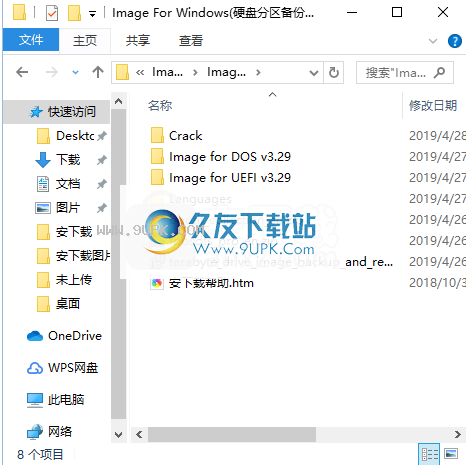
2.通过解压缩功能打开压缩包,找到主程序,双击要安装的主程序,然后单击下一步按钮。

3.您需要完全同意上述协议的所有条款,才能继续安装该应用程序。如果没有异议,请点击同意按钮
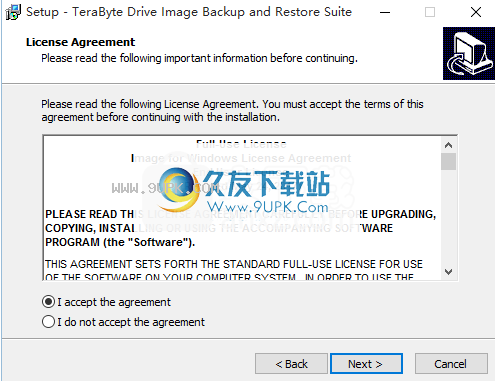
4.弹出以下界面,直接用鼠标单击下一步按钮,该界面是程序信息界面,可以根据需要选择
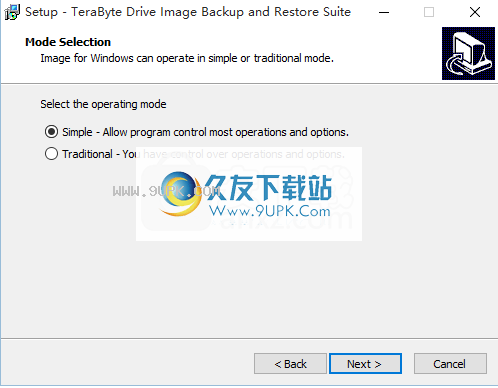
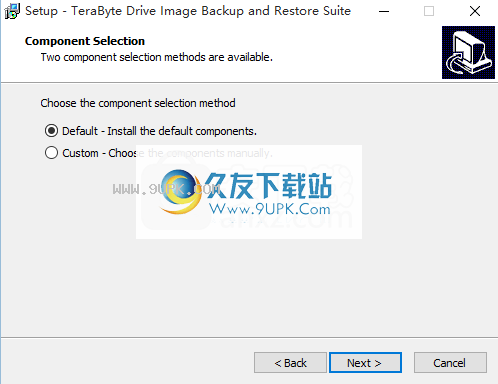
5.用户可以根据需要单击浏览按钮更改应用程序的安装路径。
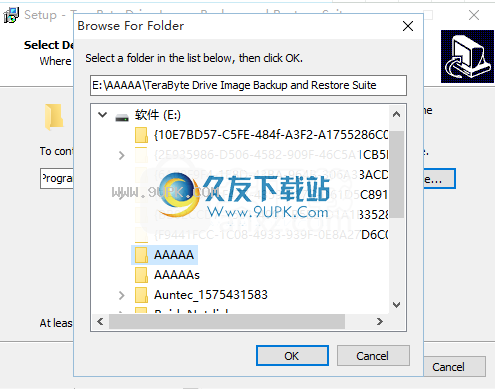
6.快捷键选择可以根据自己的需要选择,也可以选择不创建
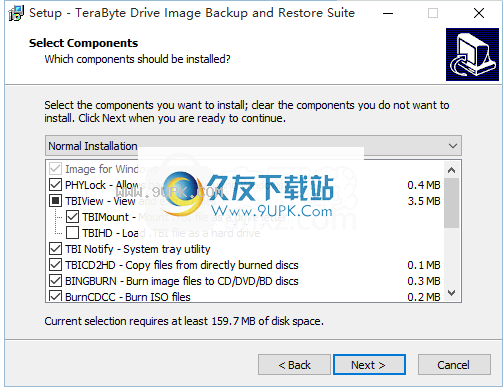

7.现在准备安装主程序,单击“安装”按钮开始安装,或单击“后退”按钮重新输入安装信息。
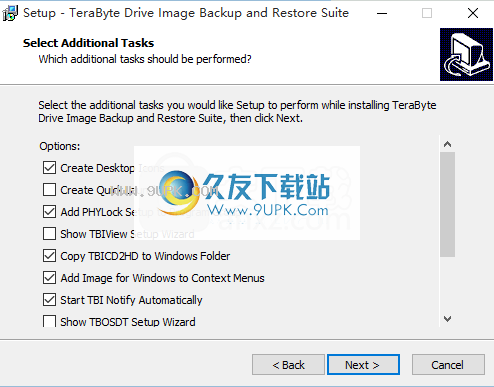
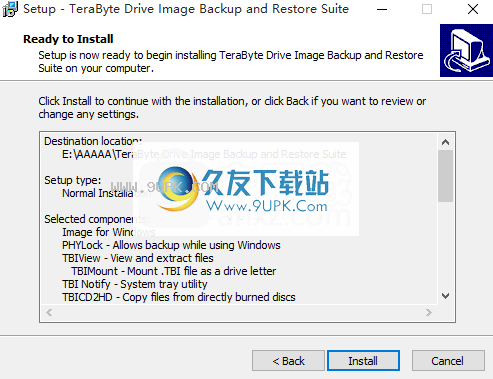
8,等待应用程序安装进度栏加载,需要等待一段时间
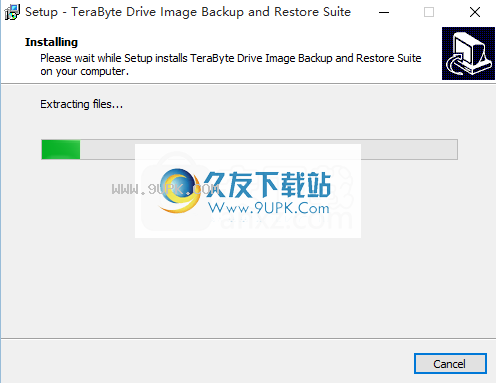
9.根据提示单击“安装”,弹出程序安装完成界面,单击“完成”按钮
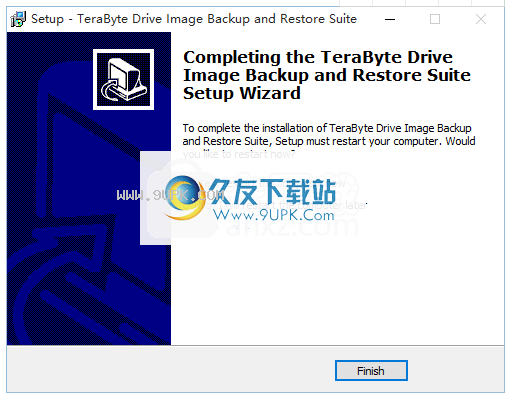
破解方法:
1.程序安装完成后,可以打开安装包中的Crack文件夹,然后双击以打开程序注册机
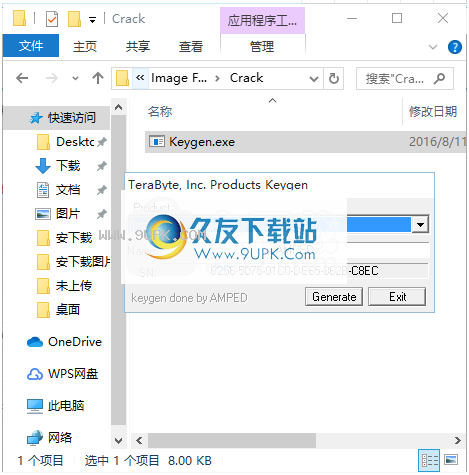
2,然后在计算机的桌面上打开Windows程序Image(x64)进行注册,将注册机中的数据复制到对话框中进行破解
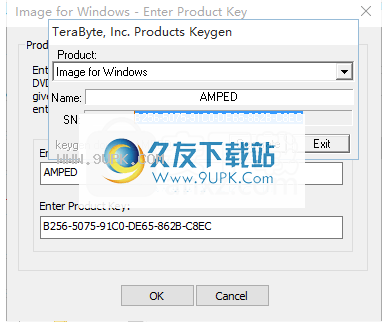
3.下一步是一系列创建和配置过程。用户可以根据自己的需要进行配置。
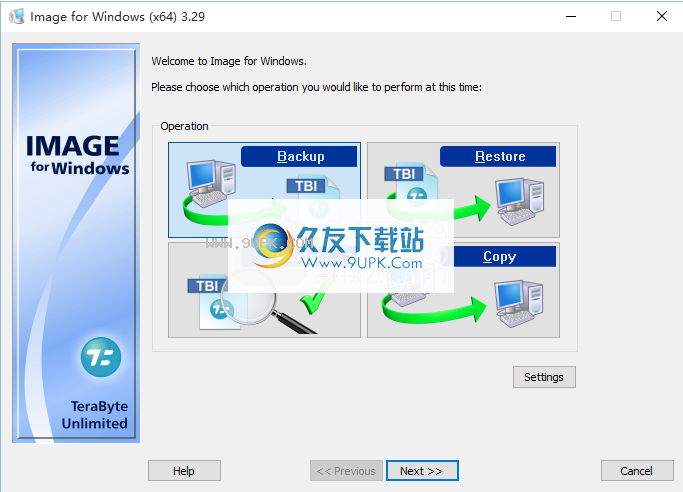
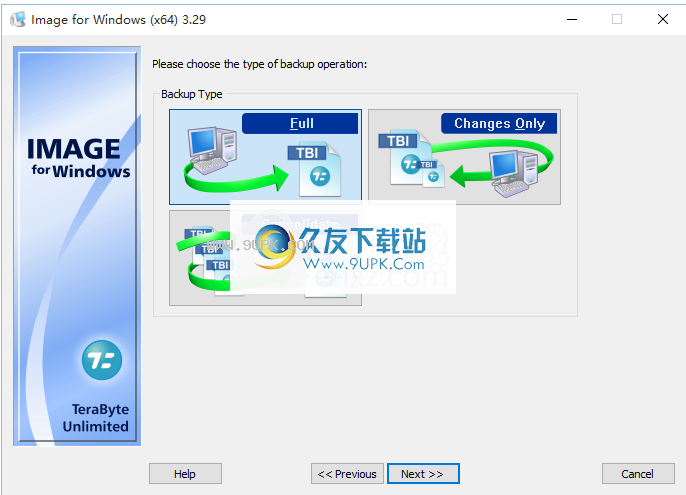
4.您可以根据每个步骤编辑整个过程
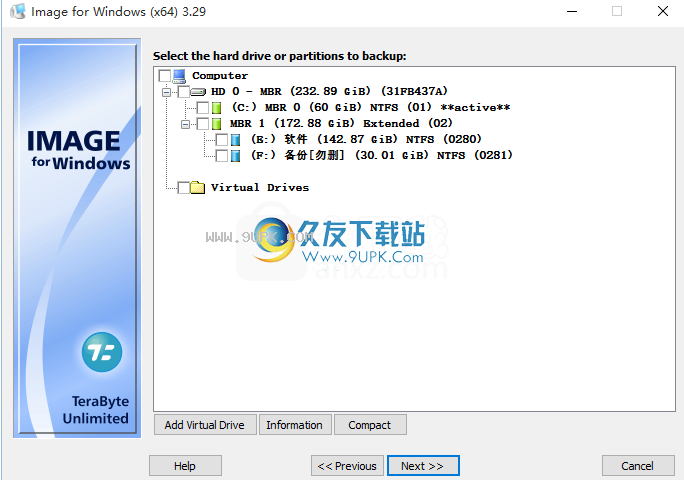
软件功能:
Windows版Image是负担得起且可靠的驱动器映像备份和恢复解决方案,
它提供了一种简单方便的方法来完全备份所有硬盘数据,程序和操作系统。
备份可以直接保存到外部USB和FireWire™驱动器,内部或网络驱动器,甚至直接保存到CD,DVD或BD。
Imagefor Windows软件包包括一个易于使用的向导MAKEDISK,用于创建恢复启动磁盘。
要将数据,程序和操作系统恢复到创建备份时的状态,只需启动恢复磁盘,恢复的分区或您需要恢复的硬盘即可。就这么简单。





















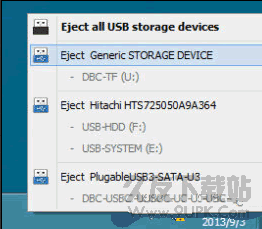
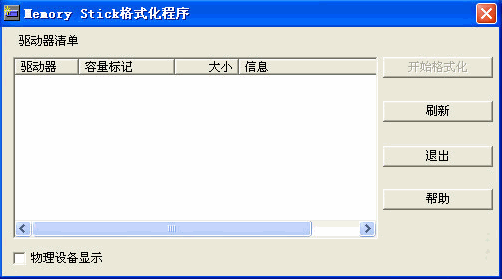
![SDcardMaker 1.0免安装版[平板电脑启动卡制作器]](http://pic.9upk.com/soft/UploadPic/2014-4/20144414212616470.gif)

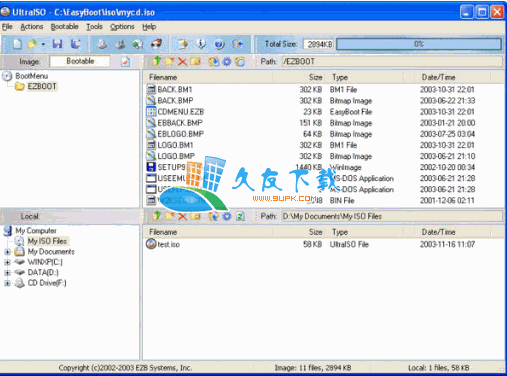
![盘符虚拟器 1.1中文免安装版[盘符虚拟软件]](http://pic.9upk.com/soft/UploadPic/2014-1/20141113571716875.jpg)

